ステンシル効果
AKVIS ArtWork のステンシル技法 は、画像を高コントラストの輪郭線でステンシル絵画に変換します。
ステンシルは、図柄や文字が描かれている段ボール紙、プラスチック、金属をくりぬいた穴にインクを刷り込んだり、塗布することで転写をする技法です。このプログラムでは、表現力が豊かな単色の版画を作成することができます。中間色領域を追加し、ハッチングかポップアート パターンを適用することも可能です。


[ペイント]タブでは、写真をステンシル絵画に変換する際のパラメーターを細かく設定できます。
効果パラメーター:
ぼかし:元の画像を準備段階で滑らかにします。画像を簡素化し、不要な箇所を取り除くのに役立ちます。

ぼかし = 1

ぼかし = 25
滑らかさ:画像内の領域の境界線を滑らかにします。

滑らかさ = 0

滑らかさ = 50
シャドウ/ハイライト:塗りつぶす領域をコントロールします。左のスライダーは、領域を暗い色(グレーから黒の範囲)で塗りつぶし、右のスライダーは、明るい色(白からグレーの範囲)で塗りつぶします。

より暗く

より明るく
ペンキの色/背景色:色の管理を行います。ペンキの色は、アウトラインと暗い領域を描くのに使用します。背景色は、明るい領域に使用します。色を変更する場合、パレットをクリックし、標準の[色の選択]ダイアログから色を選択します。
中間色のスライダーを使用して、中間領域の色合いを調整します。 (デフォルトはグレー)

グレー地に白

黒地に青
Mixing. The check-box allows you to merge the result with the original image in the Multiply mode. This option helps you to create eye-catching and inspiring full-color cartoons.

Mixing off

Mixing on
チェックボックスを有効にすると、更に効果を適用できます。輪郭、 ハッチング、 ポップアート下のタブで設定を調整します。
注意:ハッチングかポップアートのどちらかを使用でき、同時に使用することはできません。

輪郭をオフ

輪郭をオン

ハッチングをオン

ポップアートをオン
輪郭:チェックボックスを有効にすると、画像にアウトラインを追加します。
感度:輪郭線の数を設定します。

感度 = 5

感度 = 100
太さ:輪郭線の強度と幅を設定します。

太さ = 1

太さ = 70
ハッチング:チェックボックスを有効にすると、中間色領域にハッチングを追加します。
ステップ :線と線の間の距離を設定します。

ステップ = 25

ステップ = 100
太さ:線の幅を調整します。

太さ = 15

太さ = 85
ポスタリゼーション:異なるハッチングがある領域の数を設定します。値が 100 の場合は、ハッチングが均一になります。

ポスタリゼーション = 5

ポスタリゼーション = 100
ランダム ティルト:不揃いなハッチングの方向を生成します。

ランダム ティルト = 863

ランダム ティルト = 5178
クロスハッチング:チェックボックスを有効にすると、クロスハッチング モードが有効になります。ストロークが異なる方向に横断する形で描かれます。

クロスハッチング がオフ

クロスハッチングがオン
ポップアート:チェックボックスを有効にすると、パターンの要素(レトロ調のハーフトーン効果)で中間色領域を塗りつぶします。
パターン:ドロップダウン リストには、要素の一覧が含まれています。円、四角形、ひし形、三角形、クロス、ドル
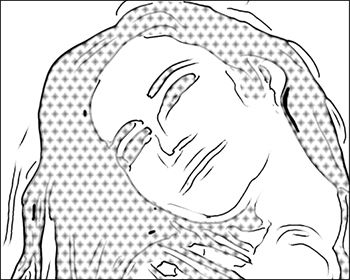
ひし形

ドル
オフセット:.他の要素の下に位置する要素が、半分の間隔でずれて配置されます。

オフセットがオフ
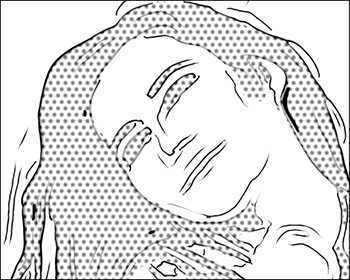
オフセットがオン
間隔:要素と要素の間の距離を設定します。

間隔 = 15
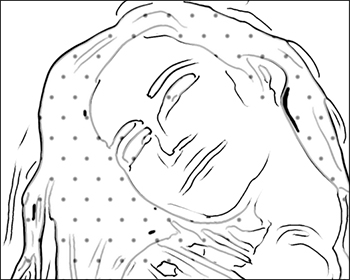
間隔 = 70
サイズ:要素のサイズを設定します。要素が混じり合い、より濃い影の効果を作成します。

サイズ = 5
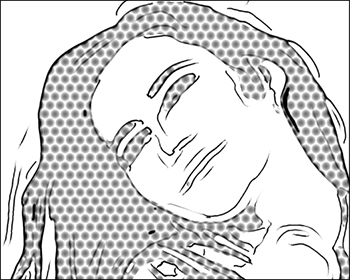
サイズ = 15
後処理用ツール:
- カラーブラシ
 :選択した色で色付けをすることができます。
:選択した色で色付けをすることができます。 - 履歴ブラシ
 :このツールを使用して、部分的に元の写真に戻すことができます。
:このツールを使用して、部分的に元の写真に戻すことができます。
これら3つのツールは、[処理後]タブでの手動編集のために用意されており、Home Deluxe と Business ライセンスでのみ利用できます。
注意:処理を再実行した場合、後処理ツールを使用した編集が失われる場合があります!
